Kaip užrakinti „Microsoft Surface“ nešiojamąjį kompiuterį 4
Ką žinoti
- Galite užrakinti „Microsoft Surface Laptop 4“ paspausdami Galia klaviatūros mygtuką.
- Arba galite užrakinti nešiojamąjį kompiuterį paspausdami Windows + L.
Šiame straipsnyje paaiškinama, kaip užrakinti „Microsoft Surface Laptop 4“.
Kaip užrakinti „Microsoft Surface“ nešiojamąjį kompiuterį 4
Galite užrakinti „Microsoft Surface Laptop 4“ paspausdami Galia mygtukas, esantis viršutiniame dešiniajame klaviatūros kampe (tarp PgDn ir Del raktai). Tai išjungs ekraną ir užrakins nešiojamąjį kompiuterį.

Arba galite naudoti Windows+L spartusis klavišas. Vienu metu paspaudus šiuos klavišus „Surface Laptop 4“ užrakinamas, tačiau ekranas neišjungiamas.
Galiausiai galite užrakinti „Surface Laptop 4“ paspausdami Ctrl+Alt+Ištrinti. Ekranas taps mėlynas ir pasiūlys keletą parinkčių. Bakstelėkite Užraktas. Tai užrakins nešiojamąjį kompiuterį, bet neišjungs ekrano.
„Surface Laptop 4“ taip pat galite užrakinti jį užmigdydami. Perskaitykite mūsų „Windows 10“ miego režimo vadovą daugiau. Išjungus nešiojamąjį kompiuterį jis taip pat veiksmingai užrakinamas, nes „Windows 10“ paleidus visada reikia prisijungti.
Kaip atrakinti „Microsoft Surface“ nešiojamąjį kompiuterį 4
Galite atrakinti „Microsoft Surface Laptop 4“ prisijungę prie „Windows 10“ naudodami bet kurią turimą paskyrą. Daugeliu atvejų būsite paraginti prisijungti automatiškai, kai atidarysite nešiojamąjį kompiuterį. Jei taip neatsitiks, paspauskite Galia klaviatūros mygtuką.
Yra keletas būdų, kaip prisijungti ir atrakinti „Surface Laptop 4“.
- Bakstelėkite Prisijungti (jei nešiojamajame kompiuteryje nenustatyta paskyros sauga)
- Įveskite slaptažodį
- Įveskite PIN kodą
- Naudokite „Windows Hello“ veido atpažinimas
- Naudokite fizinis saugos raktas
„Surface Laptop 4“ galite atrakinti tik naudodami jau nustatytą prisijungimo parinktį. Tačiau daugeliu atvejų būsite paraginti bent įvesti slaptažodį, nes „Windows 10“ sąrankos procesas reikalauja sukurti slaptažodį, kai nustatote „Surface“ įrenginį.
Kaip pakeisti prisijungimo parinktis?
Visos aukščiau išvardytos prisijungimo parinktys pateikiamos prisijungimo parinkčių meniu. Štai kaip jį pasiekti.
Bakstelėkite Windows Start.
-
Pasirinkite Nustatymai.
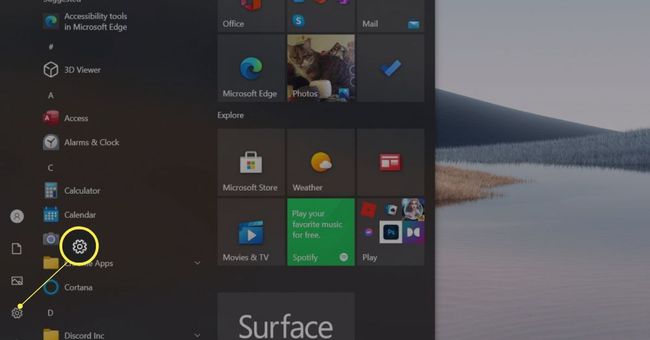
-
Pasirinkite Sąskaitos.
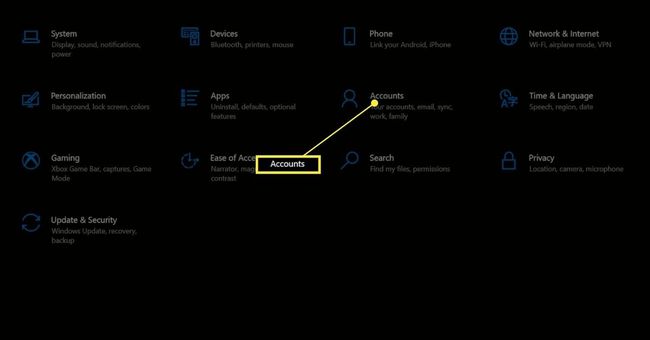
-
Bakstelėkite Prisijungimo parinktys.

-
Arba galite atlikti „Windows“ paiešką Prisijungimo parinktys. Tai turėtų pasirodyti kaip pirmasis rezultatas.

Prisijungimo parinktyse bus pateikti visi būdai, kuriais galite prisijungti prie „Surface Laptop“. Kiekvieną parinktį galite nustatyti pasirinkę ją pele ir vadovaudamiesi ekrane pateikiamomis instrukcijomis.
Prisijungimo parinktyse bus pateikta parinktis, kuri neveikia pagal numatytuosius nustatymus: „Windows Hello“ piršto atspaudas. „Surface Laptop 4“ neturi pirštų atspaudų skaitytuvo. Tačiau galite nusipirkti trečiosios šalies pirštų atspaudų skaitytuvą ir prijungti jį per USB.
Kaip praleisti „Microsoft“ prisijungimą?
Yra didelė tikimybė, kad jūsų „Surface Laptop 4“ yra nustatytas atrakinti naudojant slaptažodį, susietą su „Microsoft“ paskyra. Kai pirmą kartą nustatote „Surface“ įrenginį, „Windows 10“ skatina jus naudoti šį prisijungimo būdą.
Tačiau galite praleisti „Microsoft“ prisijungimą persijungę į vietinę paskyrą. Peržiūrėkite mūsų „Windows 10“ vietinės paskyros naudojimo vadovą dėl smulkmenų.
Perjungus į vietinę paskyrą bus pašalintos naudingos saugos funkcijos, pvz., įrenginio šifravimas ir galimybė valdyti arba užrakinti įrenginį, jei jis bus prarastas nuotoliniu būdu. Jei jau naudojate, rekomenduojame įjungti „Microsoft“ prisijungimą.
Kaip prisijungti prie savo paviršiaus be slaptažodžio?
Galite prisijungti prie „Surface“ be slaptažodžio pašalinę „Microsoft“ paskyrą, kaip aprašyta aukščiau. Galite laisvai pašalinti visas prisijungimo apsaugas, kai tai bus baigta (o kai kurios, pvz., „Windows Hello“, išjungiamos, jei naudojate vietinę paskyrą).
DUK
-
Kaip užrakinti „Microsoft Surface“ nešiojamojo kompiuterio klaviatūrą?
Kai atlenkiate Pro klaviatūrą, klavišai lieka užrakinti ir nenaudojami, kol vėl nesulenksite į priekį. Nors nėra įmontuotos funkcijos klaviatūrai išjungti kitiems tikslams, galite pabandyti išjungti klaviatūros tvarkyklę Įrenginių tvarkytuvė. Arba galite naudoti trečiosios šalies įrankį, pvz., Atsisiųskite klaviatūros užraktą.
-
Kaip pakeisti užrakinimo ekrano paveikslėlį „Microsoft Surface“?
Eiti į Nustatymai > Personalizavimas > Užrakinti ekraną. Pagal Fonas, pasirinkite Paveikslėlis arba Skaidrių demonstravimas. Raskite ir pasirinkite paveikslėlį ar paveikslėlius, kuriuos norite naudoti kaip užrakinimo ekrano foną.
-
Kaip užrakinti sukimąsi „Microsoft Surface“?
Norėdami užrakinti ekraną kraštovaizdžio režimu, eikite į Nustatymai > Ekranas, pasukite į portreto režimą, įjunkite Užrakinkite šio ekrano sukimąsiir pasirinkite Peizažas meniu Orientacija. Pasirinkite Taikyti ir Laikyti pakeitimus.
